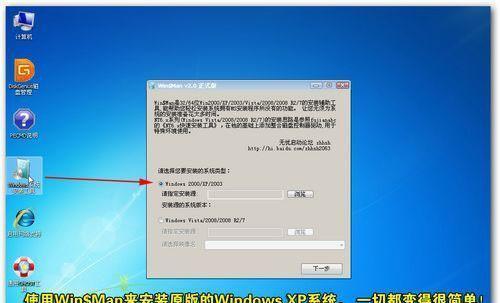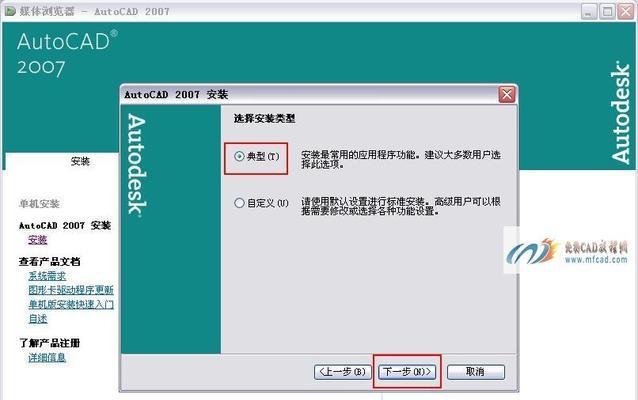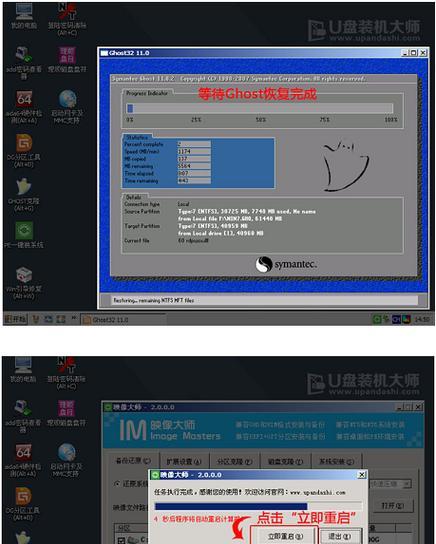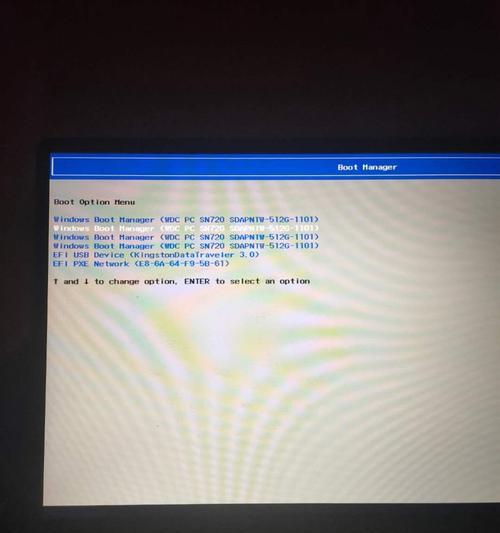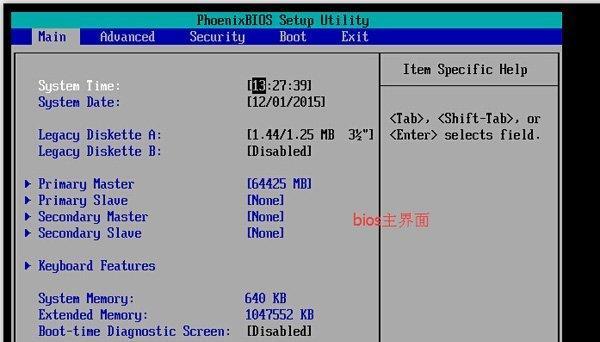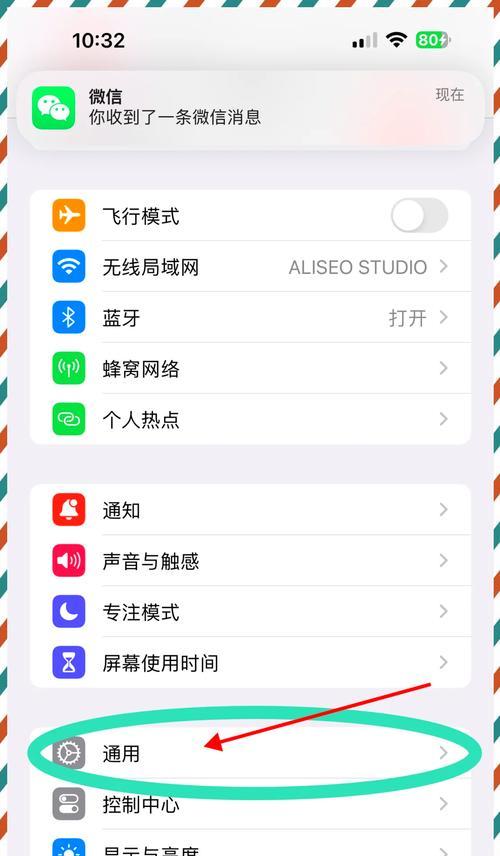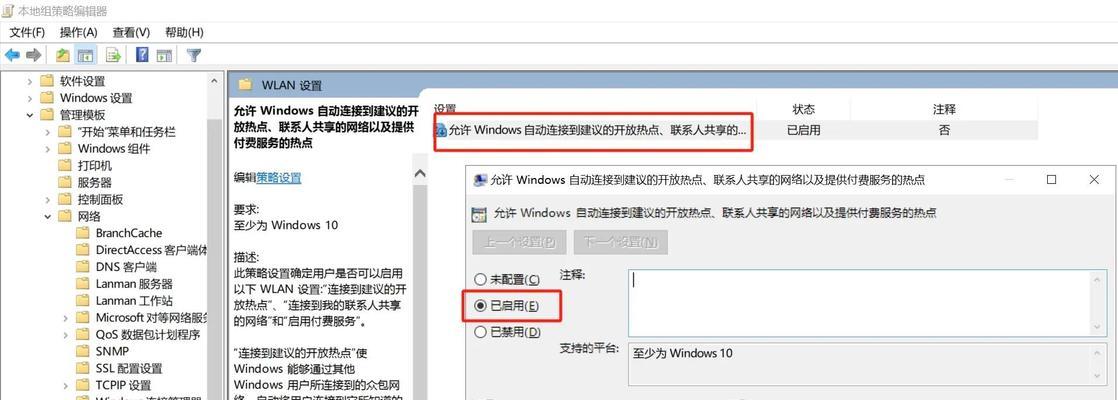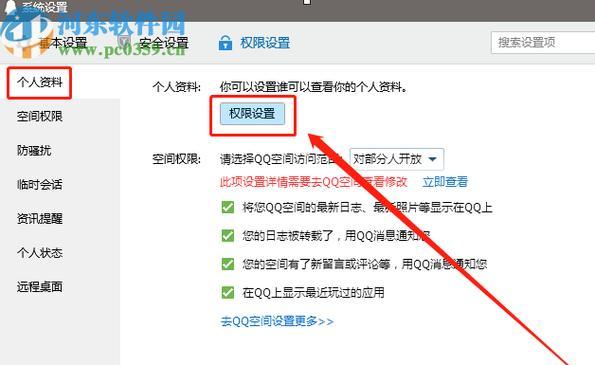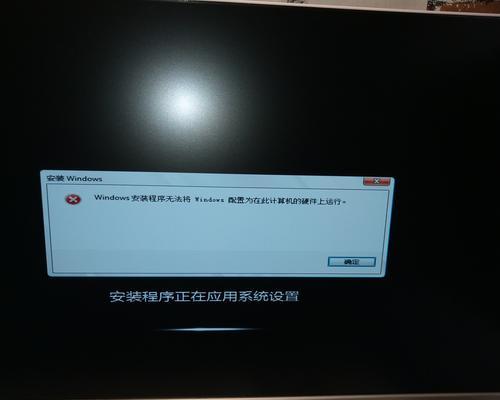随着计算机技术的发展,许多人已经不再使用光盘来安装操作系统。然而,对于某些老旧的设备或个人偏好使用光盘的用户来说,光盘安装Win7系统仍然是一种常见的方式。本文将为大家介绍如何使用光盘来安装Win7系统,详细解释每个步骤,方便用户轻松完成安装。
一、准备光盘安装所需工具和材料
在进行光盘安装之前,你需要准备以下工具和材料:一张可供写入的空白DVD光盘、一台拥有光驱的计算机、一个可用的Win7系统镜像文件(ISO格式)和一个光盘刻录软件。
二、下载并安装光盘刻录软件
你需要下载并安装一个光盘刻录软件,例如ImgBurn或Nero。这些软件可以帮助你将Win7系统镜像文件刻录到DVD光盘上,以便进行安装。
三、打开光盘刻录软件并导入Win7系统镜像文件
打开所安装的光盘刻录软件,并选择“刻录映像到光盘”或类似的选项。通过浏览文件系统,导入之前下载的Win7系统镜像文件(通常是一个以.iso结尾的文件)。
四、选择光盘刻录设置并开始刻录
在导入Win7系统镜像文件后,你可以选择光盘刻录设置,如刻录速度和光盘类型。建议选择较慢的刻录速度以确保刻录质量。点击“开始”或类似按钮,开始刻录Win7系统镜像文件到光盘上。
五、准备光盘安装所需的计算机
在进行光盘安装之前,确保你有一台拥有光驱的计算机,并将其连接到电源和显示器。同时,检查计算机中是否有任何重要数据,并备份到外部设备上,以防安装过程中丢失。
六、插入Win7系统安装光盘并重启计算机
将刚刻录好的Win7系统安装光盘插入计算机的光驱中,并重新启动计算机。在计算机启动过程中,按下进入BIOS设置的热键(通常是Del键或F2键),进入BIOS设置界面。
七、设置启动顺序为光盘驱动器优先
在BIOS设置界面中,找到“启动顺序”或类似的选项。将光盘驱动器的启动顺序设置为优先级最高,以确保计算机能够从光盘启动,进入Win7系统安装界面。
八、保存并退出BIOS设置,开始安装过程
保存对BIOS设置的更改,并选择“退出”或类似选项,使计算机重新启动。这次计算机将从光盘启动,进入Win7系统安装界面,你可以按照提示进行操作。
九、选择语言、时间和货币格式等设置
在进入Win7系统安装界面后,选择你想要的语言、时间和货币格式等设置。点击“下一步”继续进行安装过程。
十、接受许可协议并选择安装类型
阅读并接受Win7系统的许可协议。选择“自定义(高级)”安装类型,以便进行更精确的分区和配置。
十一、设置分区和硬盘
在自定义安装类型中,你可以选择分区和硬盘配置。如果你想要进行双系统安装或对硬盘进行特定分区,请点击“新建”或类似按钮,并按照指示进行操作。
十二、等待安装过程完成
在进行分区和硬盘配置后,点击“下一步”开始安装Win7系统。安装过程可能需要一段时间,请耐心等待,直到系统安装完成。
十三、设置用户名和密码等个人信息
在Win7系统安装完成后,按照提示设置用户名、密码和其他个人信息。这些信息将用于你以后登录和使用系统。
十四、更新和安装驱动程序
安装完成后,建议立即进行系统更新,并安装计算机所需的硬件驱动程序。这将确保系统的稳定性和兼容性,并提供更好的使用体验。
十五、重启计算机并开始使用Win7系统
完成系统更新和驱动程序安装后,重启计算机。现在,你可以开始使用全新安装的Win7系统,享受其稳定性和功能。
通过本文的光盘安装Win7系统教程,你可以轻松地在拥有光驱的计算机上安装Win7系统。只需准备光盘刻录工具和材料,下载Win7系统镜像文件,按照步骤刻录光盘,然后根据指示进行安装即可。在安装过程中,记得备份重要数据,并根据个人需求进行分区和配置。完成安装后,及时进行系统更新和驱动程序安装,以获得更好的使用体验。